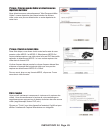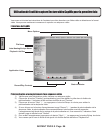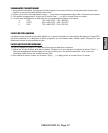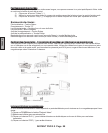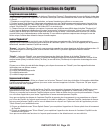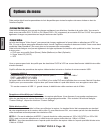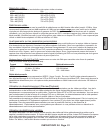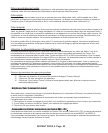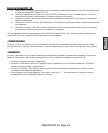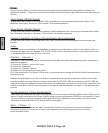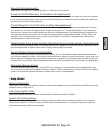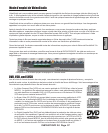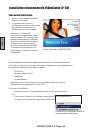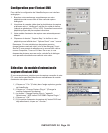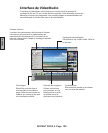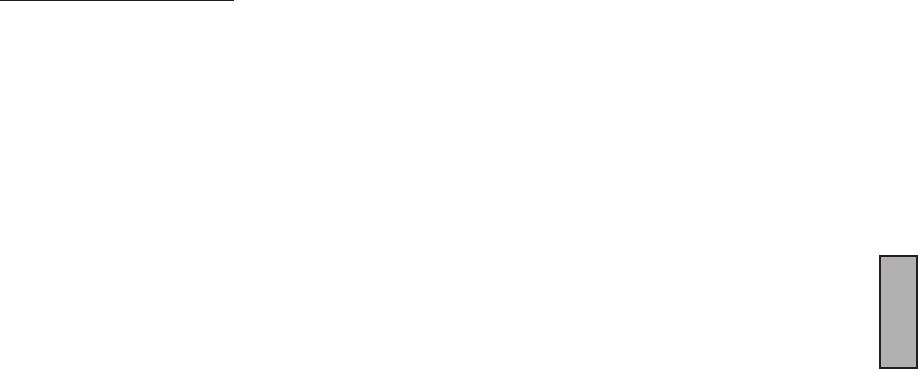
INSTANT DVD 2.0 Page 92
FRENCH
INSTANT DVD 2.0 Page 93
FRENCH
Réservé à l’Instant DVD + DV :
1) Avec le câble DV 4 broches/4 broches fourni, branchez le caméscope numérique au port DV 4 broches situé
à l’avant du périphérique Instant DVD +DV.
2) Allumez le caméscope et mettez-le en mode VCR/VTR. Remarque : pour un résultat optimal, nous vous
conseillons d’alimenter le caméscope sur le secteur plutôt que sur batterie.
3) Cliquez sur le bouton de lecture du panneau de commande du caméscope DV pour lancer la lecture de la
bande du caméscope.
4) Cliquez sur le bouton "Preview" (Prévisualisation) de l’interface CapWiz pour afcher la vidéo en provenance
du caméscope.
5) Cliquez sur le bouton "Stop" de l’interface CapWiz pour arrêter la prévisualisation de la vidéo, puis cliquez
sur le bouton d’arrêt du panneau de commande du caméscope.
*Si vous souhaitez passer du périphérique Instant DVD 2.0 à l’Instant DVD + DV, contactez le service d’assistance
clients ADS Tech pour connaître les offres de mise à niveau existantes.
• Control (Contrôle)
Le menu "Control" vous fournit une autre méthode de contrôle de l’enregistrement et de la lecture de votre vidéo.
Les sélections sont : Preview (Prévisualisation), Record (enregistrement), Stop (arrêt), Pause (pause), Play (lecture).
• Applications
Le menu "Applications" est une autre méthode vous permettant de passer aux applications intégrées. Vous pouvez
également changer la voie d’accès de ces applications si vous les avez installées sur une autre unité.
1. Cliquez sur le bouton de menu "Applications".
2. Cliquez sur DVD Movie Factory ou VideoStudio selon l’application que vous voulez sélectionner. CapWiz se
fermera automatiquement à ce moment-là.
3. Cliquez sur le bouton "Edit" (Edition) pour consulter le chemin de répertoire standard ou par défaut où sont
normalement installées les applications.
4. Pour changer le chemin de répertoire, cliquez sur la case avec "...". Vous pourrez ainsi consulter le chemin
de répertoire où est installée l’application en question.